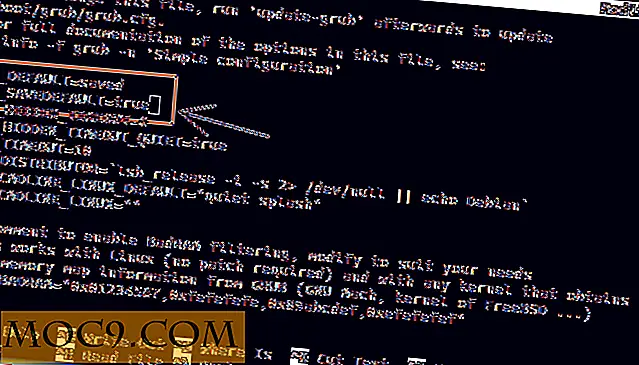Насладете се на някои капучини докато четете новините на Mac
Ако използвате Safari 6 като браузър по подразбиране, знаете, че вече не поддържа RSS емисии. Това означава, че ще трябва да използвате друго приложение за четене на любимите си блогове. Така че имате два възможности: използвайте друг браузър, който поддържа RSS или изтегляте приложение.
За съжаление, няма много RSS четци за избиране в Mac App Store; повечето от тях не са безплатни и много от тях имат доста лоши оценки. Всеки, откакто любимият ми RSS четец за Mac премина от безплатно към платено приложение, търся жизнеспособна замяна - за предпочитане свободна. Затова реших да опитам Капучино.
Въпреки че средният рейтинг на Cappuccino е доста неудобно (1, 5 звезди), бях впечатлен от външния му вид. Плюс това наистина ми харесва, че се синхронизира с Google Reader, защото има доста читатели, които не го правят. Така че Cappuccino е достоен RSS четец или са валидни рецензенти в техните лоши оценки? Нека да погледнем.
Приготвяме се да започнем
Както обикновено, трябва да изтеглите Cappuccino от Mac App Store. Когато го отворите за първи път, ще бъдете подканени да влезете в профила си в Google Читалня. След като направите това, магията започва и ще видите вашите RSS емисии.

По подразбиране Cappuccino вкарва само 50 емисии, но можете да промените това в настройките. Ако сте като мен, в профила Ви в Google Читалня винаги има 1000 души. За щастие можете да вкарате до 2000 капсули в Cappuccino.
Настройки
Докато говорим за настройки, има още няколко неща, които можете да направите тук. За начало достъпвате настройките от горната част на лявата колона в "Капучино". Вашите опции тук са както следва:
- Деактивиране на известията - да се използва, ако не искате да знаете за нови елементи от емисията; в противен случай ще получите известия за Growl.
- Опресняване - принуждава ръчно опресняване.
- Време за опресняване - променя колко често Cappuccino се опреснява автоматично; изберете между никога, 5 минути, 10 минути или 30 минути.
- Max Feeds - променя колко елемента за хранене да се привлекат; изберете между 50 емисии, 100 емисии, 200 емисии, 500 емисии, 1000 емисии или 2000 емисии.
- Излезте и затворете - защото когато приключите с четенето и искате да напуснете приложението.
употреба
Така че, сега, когато имате вашите емисии в Капучино, навигирането и четенето във вашите RSS емисии е доста стандартно.
С настройката на три колони на Cappuccino, в първата колона имате източниците си на емисии, като във втората колона и съдържанието в третата колона се зареждат елементи с заглавия и откъси. Втората и третата колони също могат да се възстановят, ако се нуждаете от повече място за съдържанието или елементите на емисията.

Харесва ми настройката на втората (средната) колона, защото в горната част има лента за търсене. Обичам да мога да търся в емисиите си за конкретни ключови думи и теми. Също така можете да сортирате елементи по: всички, прочетени, непрочетени, със звезда, днес или по-стари. Предпочитам да показвам само непрочетените ми елементи, така че се радвам да видя това като опция.
Въпреки това не ми харесва фактът, че елементите се означават автоматично след няколко секунди, след като щракнат върху тях. Предпочитам да маркирам елементи като прочетени ръчно. Можете обаче лесно да маркирате елемент като непрочетено, като кликнете с десния бутон върху него и изберете "Маркирай като непрочетено" от менюто.
При четене на елементи за емисии можете да видите изчистена версия (с вид, подобен на четливостта) или да видите оригиналния източник с вградения браузър. Това е хубаво докосване и ви спестява от използването на външен браузър.
Споделяне
Какво би бил RSS четецът без възможности за споделяне? Да, Капучино ги има. Можете да споделяте елементи по пощата или във Facebook, Twitter и Google+. От менюто за споделяне можете също да отворите елемента в браузъра си и да маркирате елемента.

Както можете да видите, това е малко ограничено от опциите за споделяне, но поне ви дава първите три социални мрежи. Менюто за споделяне може да бъде осъществено в горния десен ъгъл на приложението или като кликнете с десния бутон на мишката върху който и да е елемент на фуражите във втората (средна) колона.
Последни мисли
Cappuccino е просто приложение за RSS четец за Mac, което се синхронизира с Google Reader и предлага прости опции за споделяне. С Капучино получавате основите и за мнозина това е достатъчно добро. Ако търсите нещо с повече възможности и функции, тогава може да не сте доволни от Cappuccino и вероятно ще искате да опитате платено приложение като Mochaccino или Reeder.
Ще кажа, че от това, което съм виждал досега, не съм съгласен с ниските оценки, които Капучино получи. Той прави всичко, както се рекламира и е доста стилно. Определено бих препоръчал Cappuccino като спътник на вашите сутрешни новини.
Използвали ли сте Cappuccino или го използвате сега като четец на RSS емисии? Ако е така, какви са вашите мисли по въпроса? Какъв е вашият предпочитан RSS четец за Mac?